


一些Win11系统用户习惯了在桌面上通过‘我的电脑’图标快速访问文件和驱动器,如果这个图标突然消失,可能会让你措手不及。别担心,恢复‘我的电脑’图标其实很简单,只需几步操作,你就能将这个熟悉的快捷方式重新放回桌面,让你的操作更加便捷。
具体方法如下:
1、右击桌面空白处,选择“显示设置”。
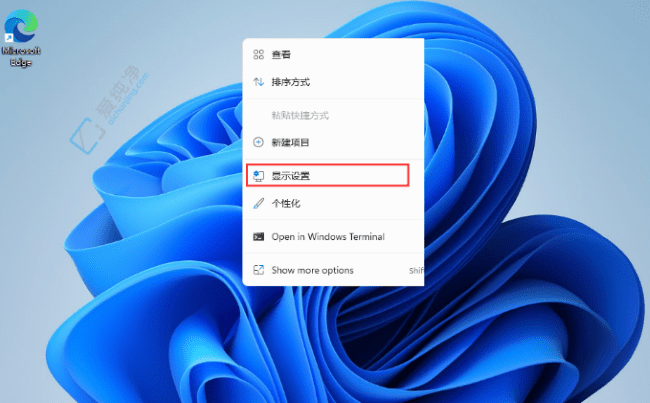
2、在新界面中,点击左侧菜单栏中的“个性化”。
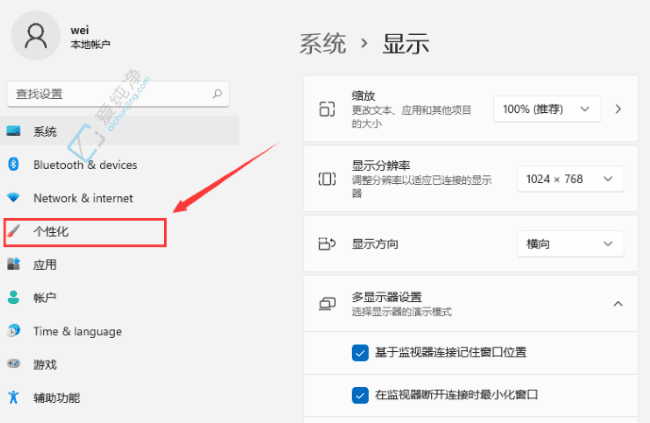
3、然后点击右侧的“主题”。
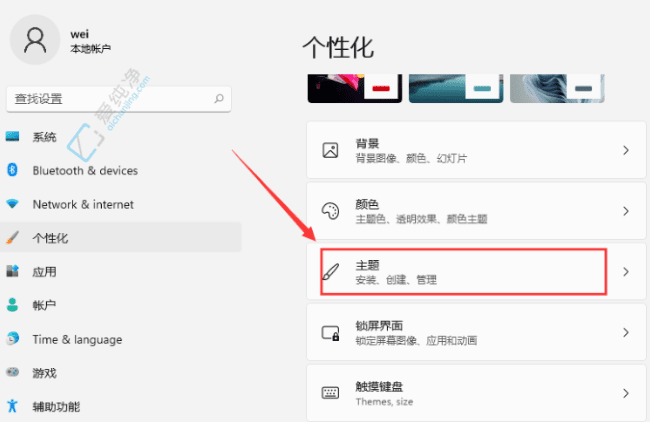
4、在打开的窗口中,找到“桌面图标设置”,点击进入,勾选“计算机”旁边的小方框,然后点击“应用”或“确定”以保存设置。
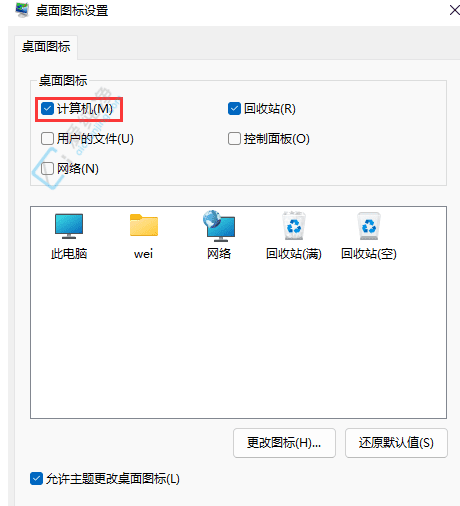
通过以上方法,你应该能够顺利地将“我的电脑”图标恢复到Win11桌面上。这不仅能提升你的操作效率,还能让你的桌面看起来更加整齐。
| 留言与评论(共有 条评论) |